- Avtor Jason Gerald [email protected].
- Public 2024-01-19 22:14.
- Nazadnje spremenjeno 2025-01-23 12:45.
Ta wikiHow vas uči, kako ponastaviti (ponastaviti) pozabljeno geslo za Windows XP ali Vista. Ponastavitev lahko izvedete prek skritega privzetega skrbniškega računa ali uporabite geslo ali namestitveni disk v sistemu Vista, če ga imate.
Korak
1. del od 3: Odpiranje skrbniškega računa
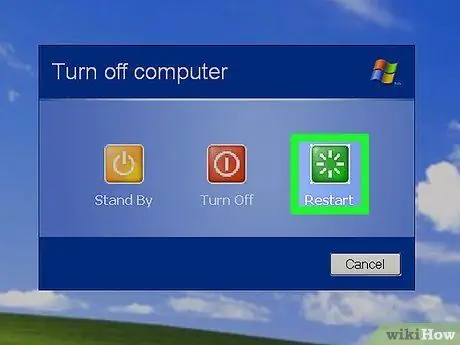
Korak 1. Znova zaženite računalnik
Odpri meni Začni ”, Kliknite ikono
“ Moč in izberite Ponovni zagon ”.
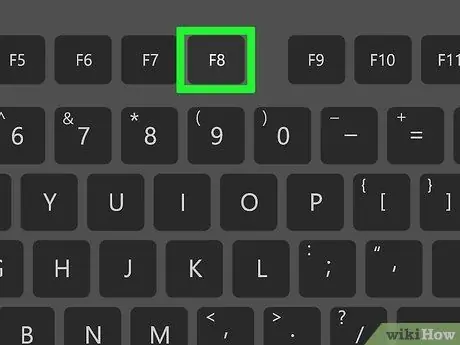
Korak 2. Pritisnite gumb "dodatne možnosti"
Ta tipka je na splošno tipka F8, čeprav se lahko izbira tipk v računalniku razlikuje. Meni »napredne možnosti« se prikaže, če pritisnete ta gumb, ko vas računalnik pozove v času ponovnega nalaganja računalnika.
Ko se računalnik znova zažene, lahko vidite možnost odpiranja »naprednih možnosti« ali »zagonskih možnosti« (ali celo »naprednih nastavitev«) na dnu zaslona
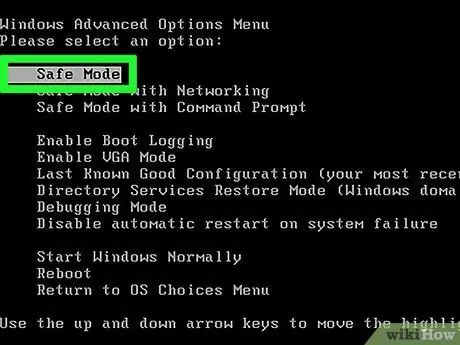
Korak 3. Izberite Varni način in pritisnite gumb Vnesite.
Po tem bo računalnik deloval v varnem načinu (»Varni način«).
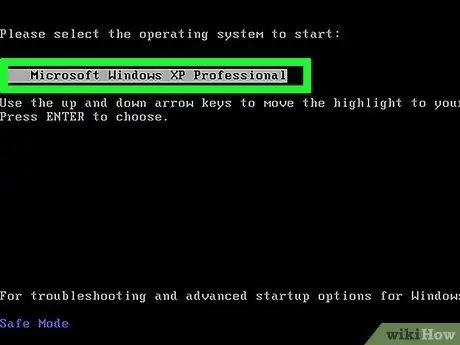
Korak 4. Izberite operacijski sistem, če ste pozvani
V operacijskem sistemu Windows XP boste morda morali izbrati operacijski sistem. Če je tako, pritisnite tipko Enter.
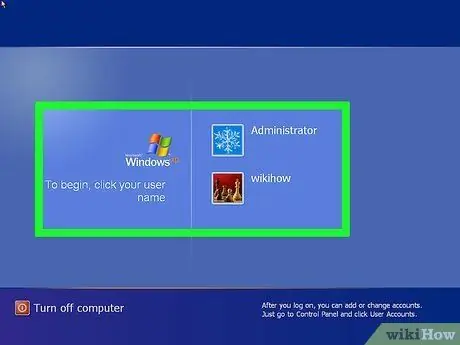
Korak 5. Počakajte, da se stran računa naloži
Na tej strani lahko vidite vsaj dva računa: račun, do katerega običajno dostopate, in račun »Administrator«.
Računi "Admin" so običajno označeni s slikami šahovskih figur
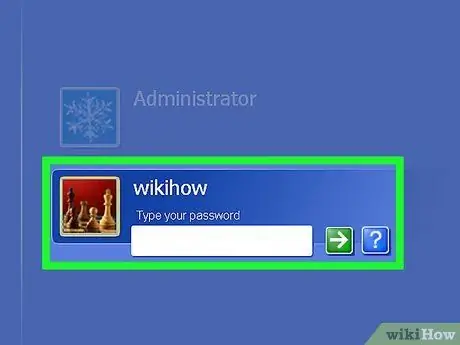
Korak 6. Kliknite Skrbnik ali Skrbnik.
Po tem boste prijavljeni v račun. Zdaj ste prišli na namizje računa.
2. del 3: Ponastavi geslo
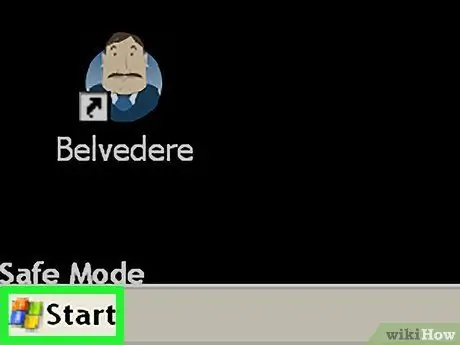
Korak 1. Odprite meni Start
Kliknite logotip sistema Windows (ali » Začni ”V sistemu Windows XP) v spodnjem levem kotu zaslona.
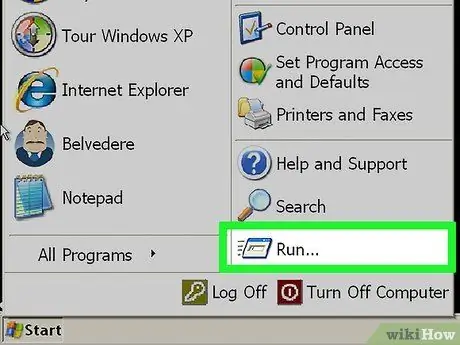
Korak 2. Kliknite Zaženi…
To je ikona ovojnice na desni strani okna Start. Ko kliknete, se odpre majhno okno.
V sistemu Windows Vista lahko vnesete run, če ne vidite možnosti » Teči ”V meniju Start.
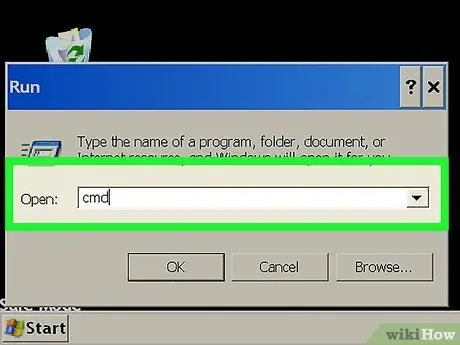
Korak 3. Vnesite cmd
Ta ukaz se uporablja za odpiranje ukaznega poziva.
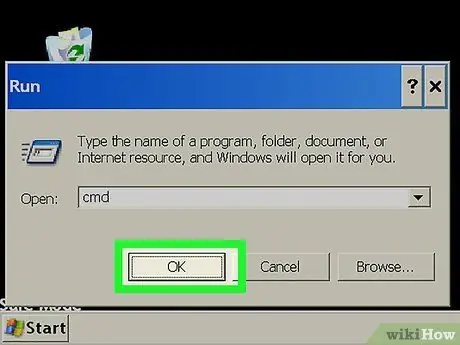
Korak 4. Kliknite V redu
Nahaja se na dnu okna »Zaženi«. Po tem se odpre program ukaznega poziva.
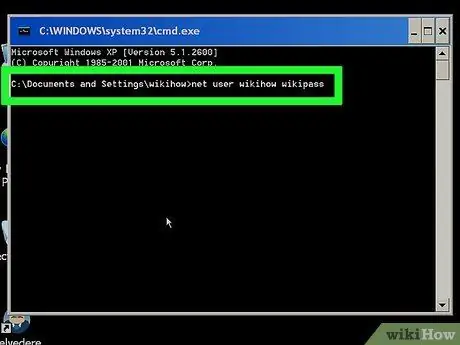
Korak 5. Vnesite ukaz za ponastavitev gesla
Vnesite neto uporabniško ime new_password, kjer je "username" uporabniško ime za račun, za katerega ste pozabili geslo, in "new_password" novo geslo, ki ga želite nastaviti.
Na primer: če želite geslo za račun »isyana« spremeniti v »ostati v duši«, morate vnesti ukaz net user isyana stay in the soul
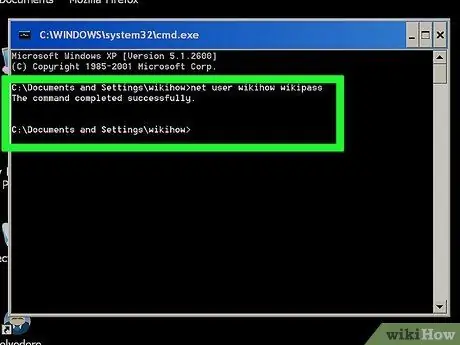
Korak 6. Pritisnite tipko Enter
Po tem se geslo za izbrani račun takoj spremeni.
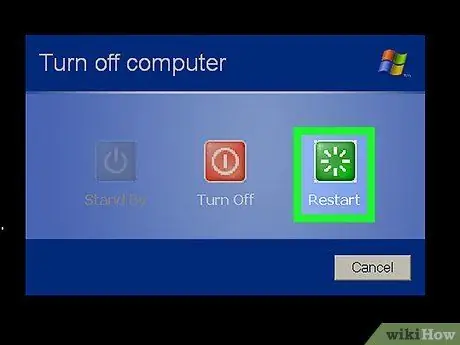
Korak 7. Znova zaženite računalnik
Ko je računalnik naložen nazaj na stran za prijavo, lahko izberete račun in vnesete novo geslo.
3. del 3: Uporaba obnovitvenih diskov v sistemu Vista
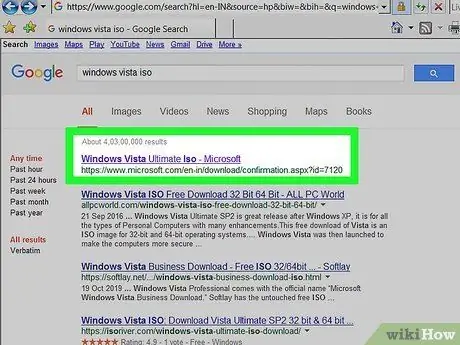
Korak 1. Poiščite namestitveni ali obnovitveni disk sistema Windows Vista
Če želite slediti tej metodi, morate vstopiti v »obnovitveno konzolo«, do katere lahko dostopate samo prek namestitvenega ali obnovitvenega diska sistema Windows Vista.
- Lahko prenesete datoteko ISO Windows Vista in jo zapišete na DVD.
- Namestitveni disk ni nujno tisti, ki je bil prej uporabljen za namestitev operacijskega sistema. Vendar morajo ti diski vsebovati isto različico sistema Windows.
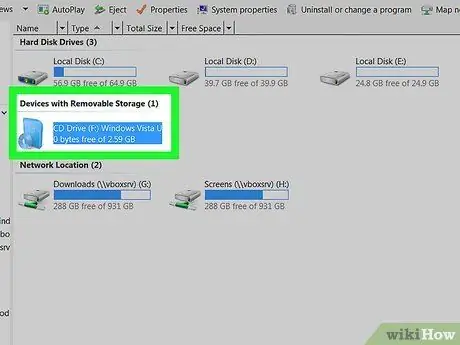
Korak 2. Vstavite namestitveni disk v računalnik
Ko je disk vstavljen v pogon CD računalnika, mora biti oznaka obrnjena navzgor.
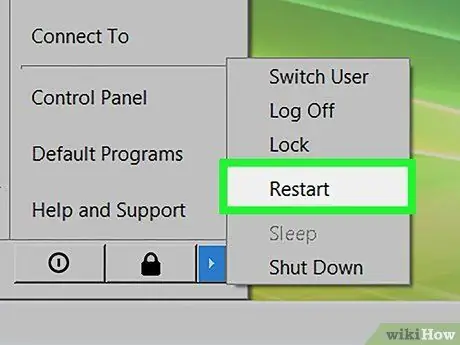
Korak 3. Znova zaženite računalnik
Kliknite puščico navzgor poleg ikone »Napajanje«
nato še enkrat kliknite Ponovni zagon ”V pojavnem meniju.
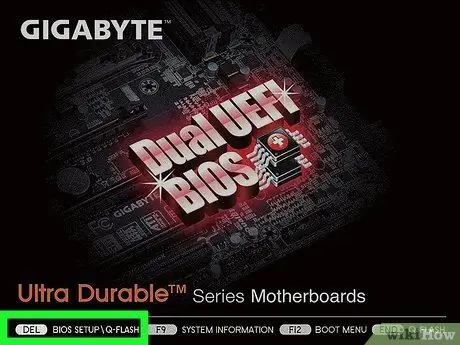
Korak 4. Pritisnite tipko BIOS
Ko se računalnik začne nalagati, takoj pritisnite tipko BIOS. Ta gumb se prikaže na dnu zaslona.
Če ključa BIOS ne najdete, preberite uporabniški priročnik za računalnik ali poiščite v internetu ključ BIOS za vaš model računalnika
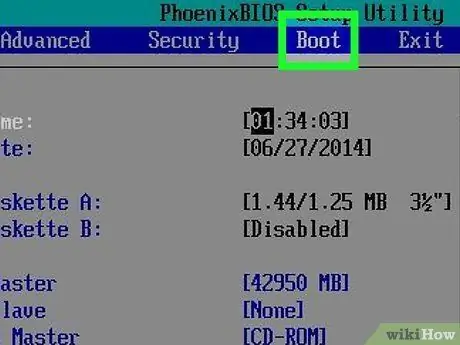
Korak 5. Izberite zavihek "Boot"
S smernimi puščicami preklopite na zavihek »Zagon« ali »Zagon«.
Preskočite ta korak, če ne vidite zavihka » Zagon ”.
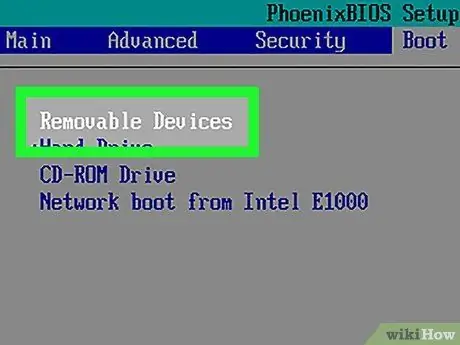
Korak 6. Spremenite vrstni red nalaganja
Izberite Disk ”, “ Diskovni pogon ”Ali podobno možnost, nato pritisnite gumb +, dokler izbrana možnost ni na vrhu seznama.
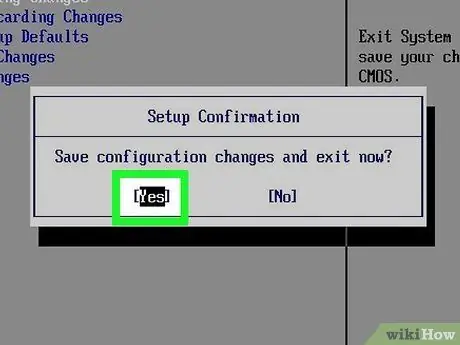
Korak 7. Shranite spremembe in zaprite okno BIOS -a
Običajno obstaja gumb, ki ga lahko pritisnete za izhod iz BIOS -a. Poiščite gumb »Shrani in zapri« na desni strani zaslona.
Morda boste morali potrditi svojo izbiro s pritiskom na Enter, ko boste pozvani
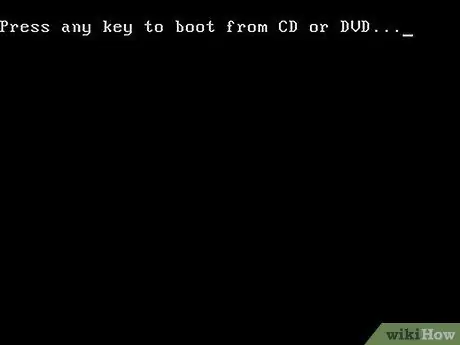
Korak 8. Ko ste pozvani, pritisnite katero koli tipko
Po tem se prikaže okno »Obnovitev sistema Windows«.
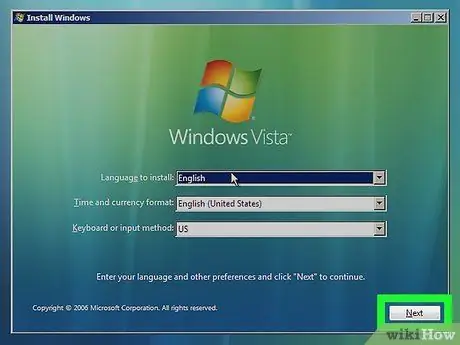
Korak 9. Kliknite Naprej
Nahaja se v spodnjem desnem kotu okna.
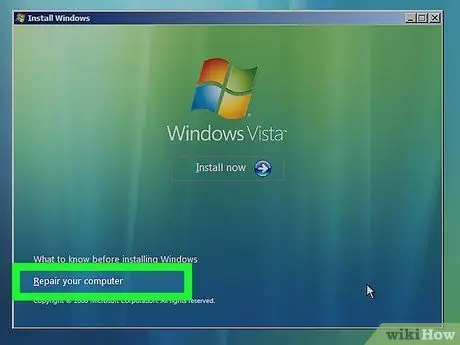
Korak 10. Kliknite Popravi računalnik
Nahaja se v spodnjem levem kotu okna.
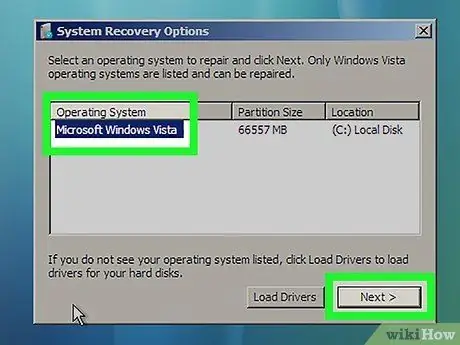
Korak 11. Izberite Windows Vista, nato kliknite Naslednji.
To možnost boste našli na sredini okna.
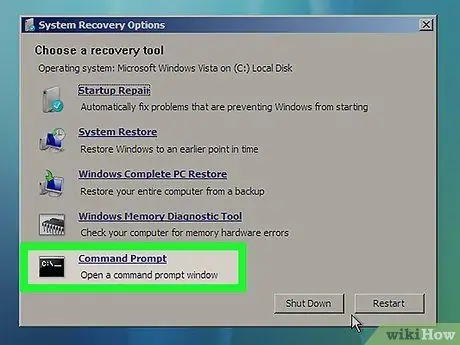
Korak 12. Kliknite Ukazni poziv
Ta možnost je na sredini zaslona. Ko kliknete, se prikaže program ukaznega poziva.
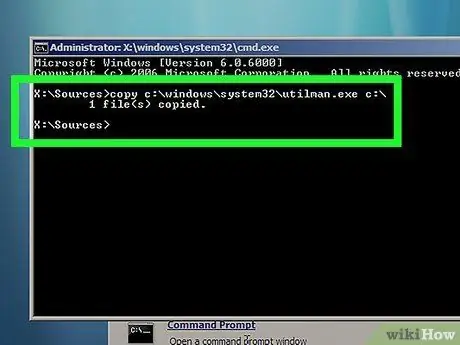
Korak 13. Vnesite ukaz "utilman"
Vnesite c: / windows / system32 / utilman.exe c: / in pritisnite Enter.
Če je vaš operacijski sistem nameščen na trdem disku "D:", vnesite d: / windows / system32 / utilman.exe d:
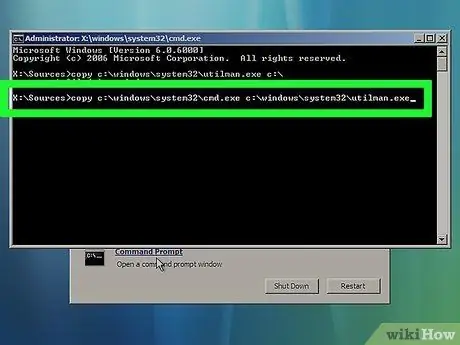
Korak 14. Vnesite naslednji ukaz
Vnesite copy c: / windows / system32 / cmd.exe c: / windows / system32 / utilman.exe in pritisnite Enter.
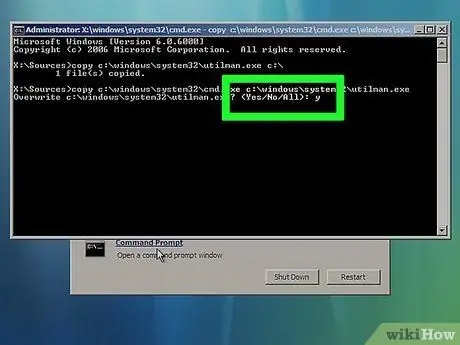
Korak 15. Vnesite končni ukaz
Vnesite y in pritisnite Enter. Ta ukaz označuje odgovor »da« ali »da«, tako da lahko ukazni poziv aktivirate na strani za prijavo v sistem Windows.
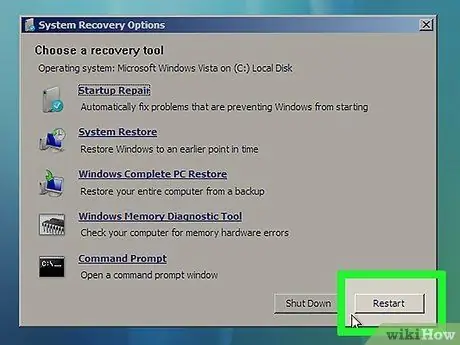
Korak 16. Odstranite namestitveni ali obnovitveni disk, nato znova zaženite računalnik
Ko se računalnik znova zažene, se lahko vrnete na stran za prijavo.
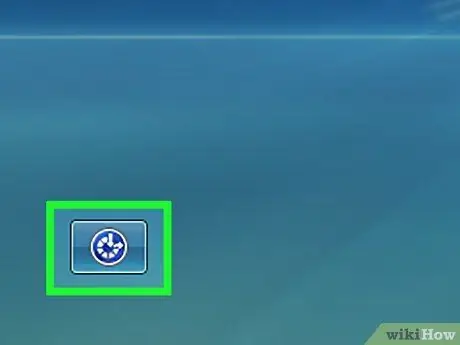
Korak 17. Kliknite gumb »Dostopnost«
To je modri gumb za izbiranje v spodnjem levem ali spodnjem desnem kotu zaslona. Po tem se odpre program ukaznega poziva.
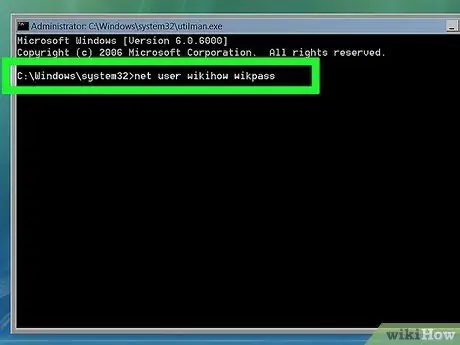
Korak 18. Vnesite ukaz za ponastavitev gesla
Vnesite neto uporabniško ime new_password, kjer je segment "username" uporabniško ime za račun, za katerega ste pozabili geslo, "new_password" pa je novo geslo, ki ga želite dodeliti računu.
Na primer: če želite geslo računa »viavallen« spremeniti v »dragi«, v to okno vnesite ukaz net user viavallen dear
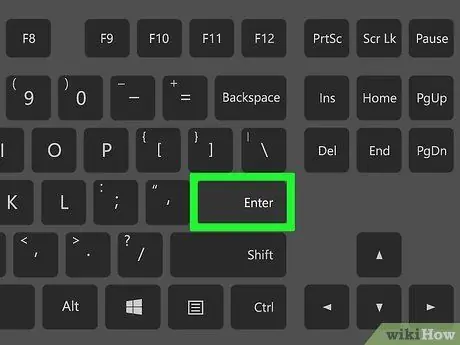
Korak 19. Pritisnite tipko Enter
Po tem se geslo za izbrani račun takoj spremeni.
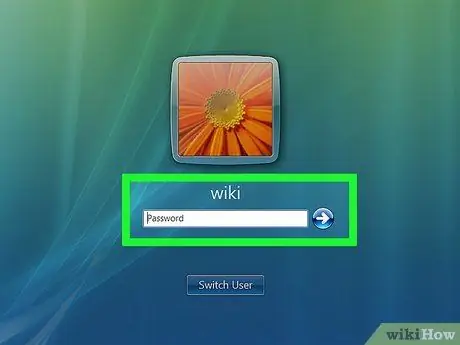
Korak 20. Prijavite se z novim geslom
Izberite uporabniški račun in vnesite novo geslo, ki ste ga nastavili. Zdaj lahko dostopate do računa.






